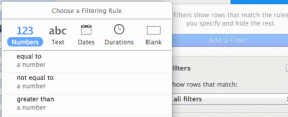Kā reaģēt uz ziņojumiem pakalpojumā Facebook Messenger, izmantojot dažādas emocijzīmes
Miscellanea / / November 29, 2021
Īsziņu sūtīšana ar draugiem pakalpojumā Facebook Messenger šķiet kā mājās, vai ne? Tagad varat reaģēt uz savu draugu ziņām ar jebkuru emocijzīmi. Pateicoties šīm jaunajām izmaiņām, jums nav saistošas tikai dažas emocijzīmes. Tas izklausās jautri, vai ne? Noskaidrosim jauno Messenger reakcijas un pielāgojiet tos savai lietošanai.

Pielāgotas emocijzīmju reakcijas palīdzēs padarīt sarunas jautrākas un saistošākas. Neatkarīgi no tā, vai tā ir reaģēšana ar uguns emocijzīmēm vai sūtīšanas emocijzīmes, ir pavērušās jaunas iespējas. Pielāgotās reakcijas bija daļa no Messenger atjauninājums, kas ieviesa arī funkcijas piemēram, tērzēšanas motīvi, pazušanas režīms, pašbildes uzlīmes utt.
Šajā ziņā mēs esam apskatījuši, kā reaģēt ar pielāgotām emocijzīmēm, kā panelī pievienot jaunas emocijzīmes, atiestatīt pielāgotās emocijzīmes un Messenger emocijzīmju reakcijas nedarbojas. Mēs esam arī apskatījuši, kā nomainīt noklusējuma emocijzīmes programmā Messenger.
Sāksim ar mūsu apmācību.
Kā reaģēt uz Facebook ziņojumiem, izmantojot jebkuru emocijzīmi Android, iPhone un iPad
Palaidiet lietotni Facebook Messenger un atveriet tērzēšanu. Pieskarieties un turiet ziņojumu, uz kuru vēlaties reaģēt. Tiks atvērts emocijzīmju panelis, kas sastāv no noklusējuma sešām emocijzīmēm. Pieskarieties ikonai Pievienot (+), lai reaģētu ar jebkuru pielāgotu emocijzīmi. Tiks atvērts emocijzīmju ekrāns. Atlasiet emocijzīmi, ar kuru reaģēt. Izmantojiet meklēšanu, lai atrastu izvēlētās emocijzīmes. Varat arī pievienot jaunās emocijzīmes panelim, kā parādīts tālāk.


Padoms: Lai noņemtu emocijzīmes reakciju, pieskarieties reakcijai, kas atrodas zem ziņojuma. Pēc tam pieskarieties emocijzīmei, lai to noņemtu.
Kā pielāgot emocijzīmju reakcijas emocijzīmju panelī
Iepriekš minētā metode var izrādīties nedaudz apgrūtinoša, ja regulāri reaģējat ar vienu un to pašu emocijzīmi. Piemēram, pieņemsim, ka jūs regulāri izmantojat uguns emocijzīmes kā ziņojuma reakciju. Tā vietā, lai katru reizi meklētu uguns emocijzīmes, varat aizstāt esošu emocijzīmi panelī ar emocijzīmi pēc savas izvēles.
Piezīme: Ja piedalāties grupas sarunā pakalpojumā Messenger, visi tērzēšanas dalībnieki var redzēt reakcijas uz visiem ziņojumiem.
Lai emocijzīmju panelim pievienotu jaunas reakcijas, pieskarieties jebkuram ziņojumam pakalpojumā Facebook Messenger un turiet to. Kad panelis tiek atvērts, pieskarieties ikonai Pievienot (+). Augšpusē pieskarieties pie Pielāgot.


Padoms: Pārbaudiet 13 padomi, kā lietot Facebook Messenger kā profesionāli Android ierīcē.
Arī Guiding Tech
Augšējā panelī pieskarieties emocijzīmei, kuru vēlaties aizstāt. Pēc tam apakšējā panelī pieskarieties emocijzīmei, ar kuru vēlaties to aizstāt. Līdzīgi varat mainīt arī citas emocijzīmju reakcijas. Lai saglabātu izmaiņas, pieskarieties atzīmes ikonai augšpusē (Android) vai pogai Gatavs (iPhone/iPad).


Piezīme: Panelī varat pievienot tikai 6 emocijzīmes, un jauno ziņojumu reakcijas parādīsies visās tērzēšanas sarunās.
Kad tas būs izdarīts, emocijzīmju panelī tiks parādīta jaunā emocijzīme. Varat nomainīt emocijzīmes panelī tik reižu, cik vēlaties.

Kā mainīt dubultpieskāriena reakciju pakalpojumā Facebook Messenger
Līdzīgi kā Instagram, varat reaģēt uz ziņojumu pakalpojumā Facebook Messenger, divreiz pieskaroties tam. Pēc noklusējuma, veicot dubultskārienu, tiks nosūtīta sirds reakcija. Bet jūs varat pielāgot šo uzvedību.
Lai mainītu dubultskāriena reakciju, pieskarieties jebkuram ziņojumam un turiet to. Emociju panelī pieskarieties ikonai Pievienot (+). Nākamajā ekrānā pieskarieties pie Pielāgot.


Pieskarieties sirds emocijzīmei, lai to atlasītu. Pēc tam apakšējā panelī izvēlieties emocijzīmes, ko vēlaties izmantot dubultpieskārienam. Augšpusē pieskarieties atzīmes ikonai vai pogai Gatavs. Tagad, veicot dubultskārienu, tiks izmantota jaunā reakcija.

Pro padoms: Uz Facebook komentāriem varat reaģēt arī ar emocijzīmēm. Apskatiet līdzīgus padomi komentāriem Facebook.
Kā atiestatīt pielāgotās emocijzīmju reakcijas programmā Messenger
Ja vēlaties atiestatīt visas emocijzīmju reakcijas panelī ar noklusējuma emocijzīmju kopu, varat arī to izdarīt. Pieskarieties jebkuram ziņojumam un turiet, lai atvērtu emocijzīmju reakcijas joslu. Pieskarieties ikonai Pievienot (+). Pēc tam pieskarieties pie Pielāgot.


Pieskarieties ikonai Atiestatīt (Android) vai tekstam Atiestatīt (iPhone/iPad), lai atgrieztos pie sākotnējās emocijzīmju kopas. Lai saglabātu izmaiņas, pieskarieties pie Gatavs vai atzīmes ikonas.

Arī Guiding Tech
Bonuss: Ātrās emocijzīmes nomaiņa Messenger tērzēšanā
Papildus ziņojuma reakcijām varat ātri nosūtīt emocijzīmi, neatverot emocijzīmju paneli. Noklusējuma emocijzīme ir poga Patīk, un jūs to atradīsit blakus rakstīšanas apgabalam. Jūs varat nomainiet šo pogu Patīk ar emocijzīmi pēc savas izvēles. Pieskaroties emocijzīmei, tā tiks ātri nosūtīta.

Piezīme: Noklusējuma emocijzīme ir atsevišķa visām tērzēšanas sarunām. Jums tas būs jāaizstāj atsevišķi tērzēšanas sarunās, kur vēlaties to mainīt.
Lai nomainītu noklusējuma ziņojuma emocijzīmes datorā, atveriet tērzēšanu, kurai vēlaties aizstāt emocijzīmes, un noklikšķiniet uz informācijas (i) ikonas augšpusē. Pēc tam noklikšķiniet uz ziņojumā esošās pogas Mainīt emocijzīmes un atlasiet emocijzīmes pēc savas izvēles.

Mobilajās lietotnēs Messenger atveriet tērzēšanas pavedienu. Augšpusē pieskarieties personas vārdam. Pēc tam pieskarieties Emoji un izvēlieties jauno emocijzīmi.


Padoms: skatiet mūsu detalizēto informāciju ceļvedis, lai uzzinātu par Facebook Messenger telpām.
Arī Guiding Tech
Facebook Messenger emocijzīmju reakcijas nedarbojas
Ja neredzat plusa (+) ikonu blakus ziņojumam, lai mainītu pielāgoto reakciju, jums ir jāatjaunina lietotne Messenger. Ja tas neizdodas novērst, atinstalējiet programmu Messenger un instalējiet to vēlreiz. Uzzināt kas notiek, atinstalējot Facebook Messenger.
Nākamais: Facebook Messenger piedāvā lielisku uzlīmju kolekciju. Uzziniet, kā lietot Facebook Messenger uzlīmes programmā WhatsApp, izmantojot nākamo saiti.